עצה 1: כיצד להגן על מאקרו
עצה 1: כיצד להגן על מאקרו
חבילת Office Microsoft Office מספקתכמה רמות של הגנה על נתונים שנועדו לשלוט ברמת הגישה למשתמש ואת היכולת לבצע שינויים במסמך שנבחר. הפעולה המומלצת היא להגדיר את הסיסמה עבור הקובץ הנדרש, למרות היכולת להגן על מאקרו בודדת מסופקת גם.

יהיה עליך
- - Microsoft Office Word
הוראות
1
הרחב את תפריט "כלים" של סרגל הכלים העליון של החלון של יישום Office אתה משתמש ולציין את "מאקרו" פריט כדי להפעיל את הפעולה של הגנה על המאקרו שנבחר.
2
בחר את "Visual Basic עורך" פריט להשיק את הכלי ולפתוח את תפריט ההקשר של המאקרו להיות מוגן על ידי לחיצה ימנית.
3
ציין את הפקודה VBAProject מאפיינים ועבור לכרטיסייה "הגנה" של תיבת הדו שיח מאפייני נפתח.
4
החל את תיבת הסימון נעל פרוייקט לצפייה והזן את ערך הסיסמה הרצוי בשדה סיסמה.
5
לחץ על הלחצן אישור כדי לאשר את הפקודה.
6
הפעל את אישור דיגיטלי עבור VBA פרוייקטים כלי וליצור חתימה דיגיטלית משלך עבור שיטה חלופית של הגנה על המאקרו.
7
לחץ על כפתור "התחל" כדי לפתוח את תפריט המערכת הראשי וללכת "הפעלה".
8
הקלד mmc בתיבה פתח את ולאחר מכן לחץ על אישור כדי לאשר שמסוף הפקודות מתחיל.
9
במקביל לחץ על מקשי הקיצור Ctrl + M ולחץ על הלחצן "הוסף".
10
ציין את יישום ה- Snap-in של 'אישורים' בתיבת הדו-שיח הפתוחה והוסף אותו למסוף.
11
בחר את קובץ החתימה הדיגיטלית שנוצרה וייצא אותה לדיסק. התוצאה של פעולה זו תהיה קובץ עם הסיומת * .cer.
12
חזור אל הכלי Visual Basic Editor ועבור אל כלים / חתימה דיגיטלית.
13
השתמש בקובץ האישור שנוצר כדי לחתום על המאקרו הרצוי וללכת חזרה ליישום המשרד בשימוש.
14
פתח את התפריט "אפשרויות" של סרגל הכלים העליון ועבור אל "אבטחה".
15
בחר את הקבוצה "הגנה מאקרו" ולהחילסמן את השדה "גבוה מאוד" בקטע "רמת אבטחה". פעולה זו לא תאפשר לשנות את המאקרו שנבחר על ידי כל משתמש שאין לו את האישור הנדרש.
עצה 2: כיצד להעביר מאקרו
מעביר פקודות מאקרו מ - Microsoft Office כדי לפתוח Office וחזרה נעשה קשה על ידי הבדלים בסיסיים ביישומים. אם אתה משתמש צד שלישי פקודות מאקרו תמיד לבדוק אותם עבור וירוסים.
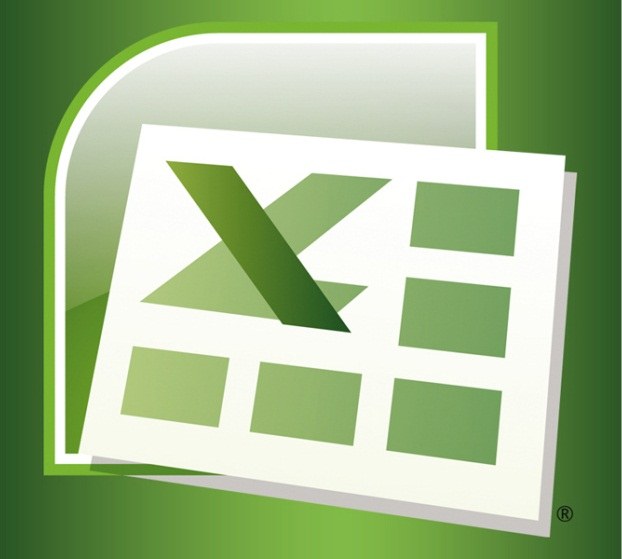
יהיה עליך
- MS Office או Open Office.
הוראות
1
כדי להעביר פקודות מאקרו ב- Microsoft Office Excel, השתמש בשמירת המרכיבים הנחוצים בקובץ הספר. במקרה של בקשה פקודות מאקרו בעת עריכת זה, פשוט לא למחוק אותם. אם אתה רוצה גם את לוח הלחצן להיות גלוי בפעם הבאה שאתה פותח את הקובץ, השתמש בתפריט "כלים", ולאחר מכן עבור אל ההגדרות ובחר באפשרות "צרף".
2
שמור את השינויים בספר שלך וסגור אותו. בדוק אם החלונית עם פקודות המאקרו הופיעה. במקרה שאתה צריך לשמור קבוצה מסוימת פקודות מאקרו, לערוך אותו בחלונית, לאחר שיצר בעבר עותק של המסמך. שמור את הספר.
3
אם אתה רוצה להעביר את פקודות המאקרו שכתבתמ - Excel ל Open Office, להחליף אותם. לפתוח את מאקרו עריכה בתוכנית אחת, ולאחר מכן אחר וליצור חדשים כבר בתוכו. אפילו במקרה של העברה פקודות מאקרו הם לא יעבדו לחלוטין ב- Open Office;זאת בשל העובדה כי בתוכניות אלה, למרות הדמיון שלהם, ישנם מודלים אובייקט שונים שאינם מאפשרים לך להשתמש אובייקטים שנוצרו על ידי יישום אחד לעריכה של מסמך או ספר אחר. כמו כן, נסה למצוא תוכניות ממיר עבור פקודות מאקרו.
4
כדי להעביר פקודות מאקרו השתמש גם בפריט התפריט הורדה ופריקה בתוכנית Microsoft Office. במקרים בהם אתה משתמש חינם שלה אנלוגי Open Office העברה פקודות מאקרו מתרחשת עם רצף דומהפעולות. אם אינך יכול להעביר את המאקרו בעצמך, שים לב שרובם זמינים באינטרנט. גם אם כתבת את זה בעצמך, זה אפשרי כי מישהו אחר עשה את זה פירסם אותו ברשת. במקרה זה, פשוט להוריד את הקבצים ולבדוק אותם עבור וירוסים, להתקין אותם בתוכנית, ולאחר מכן לאתחל אותו.







